Videók exportálása a Premiere Pro alkalmazásból a közösségi médiába
A közösségi média az a hely, ahol a videókat leggyakrabban töltik fel, és ha gyakran szerkesztesz videókat, akkor több mint valószínű, hogy feltöltötted őket egy közösségi média platformra. Az Adobe Premiere segítségével többféleképpen exportálhatja projektjét, hogy a közösségi médiában való lejátszást sokkal gördülékenyebbé és szebbé tegye.
A szerkesztési folyamat(editing process) során semmit sem kell módosítania . Mindennek köze van ahhoz, hogy hogyan exportálja a videót. Bizonyos(Certain) formátumok jobban megfelelnek a közösségi médiának, például az Instagramnak(Instagram) vagy a Facebooknak(Facebook) , mint a projekt szélesvásznon való megtekintésére.

Minden közösségi platformnak különböző specifikációi vannak, amelyeket érdemes szem előtt tartani az exportáláskor. Tehát ha tudja, hogy egy videót szeretne exportálni egy közösségi média platformra, kövesse az alábbi lépéseket, hogy kiváló minőségű videót készítsen, amelyet gond nélkül közzétehet.
Videók exportálása a Premierről a Facebookra(Exporting Videos From Premiere to Facebook)
Ha olyan videókat szeretne közzétenni a Facebookon(Facebook) , amelyeknek professzionális megjelenését szeretné elérni, érdemes áttekintenie néhány exportálási beállítást, és győződjön meg arról, hogy ezek erre a platformra vannak optimalizálva. Már 3 előre beállított export áll rendelkezésre, amelyek közül választhat, vagy manuálisan is megteheti.

A Facebook(Facebook) -videóknak különösen 4 GB-os vagy kisebb fájlmérettel kell rendelkezniük ahhoz, hogy közzétegyék őket. Ha lehetséges, érdemes röviden megjeleníteni a videókat, attól függően, hogy mit akarsz elérni az elköteleződés szempontjából.
Amikor exportálja videóját a Premierbe(Premiere) , a következő beállításokat ajánljuk:
Formátum:(Format:) H.264
Képarány:(Aspect Ratio:) Négyzet 1:1 vagy 16:9
Felbontás:(Resolution: ) 720p vagy 1080p
Képkockasebesség:(Frame Rate:) 30 fps vagy kevesebb
Ügyeljen arra is, hogy állítsa be a bitsebességet:
Bitráta kódolás:(Bitrate Encoding:) VBR, 2 menetes
cél bitsebesség:(Target Bit Rate:) 12
Maximális bitsebesség:(Maximum Bit Rate:) 16

Ha a videót közvetlenül a Facebookon(Facebook) szeretné közzétenni a Premiere alkalmazásból(Premiere) , az Exportálási beállítások(Export Settings) alatt lépjen a Publish > Facebook elemre, és kattintson a pipára. Győződjön meg arról, hogy a megfelelő Facebook -fiókot csatlakoztatta a Premiere -hez a (Premiere)Fiók(Account) melletti Bejelentkezés(Sign In) gombra kattintva .
Videók exportálása a premierből az Instagramba(Exporting Videos From Premiere to Instagram)
A videók feltöltése az Instagramra(Instagram) a Premieren(Premiere) keresztül egy kicsit bonyolultabb, mivel az Instagram nem teszi lehetővé a videók feltöltését az asztalról, és nem kapcsolódik a Premiere -hez . Ennek ellenére még mindig van megoldás.
Itt is érdemes követni a 4 GB-os fájlméretet. Ügyeljen arra is, hogy a videó ne legyen hosszabb 60 másodpercnél (kivéve, ha az IGTV -n tesz közzé , de ezek az utasítások normál Instagram - bejegyzésekre vonatkoznak).
Először is győződjön meg arról, hogy a videó beállításai az alábbi Instagram(Instagram) számára ajánlott beállításokra vannak állítva :
Formátum:(Format:) H.264
Képarány:(Aspect Ratio: ) Négyzet 1:1
Felbontás:(Resolution:) 1080 x 1080
Képkockasebesség:(Frame Rate:) 30 fps vagy kevesebb
A videó közzétételéhez győződjön meg arról, hogy rendelkezik Google Drive -val vagy Dropbox -szal . Feltöltheti a videót ezekre a helyekre az asztalon, majd beléphet az egyik alkalmazásba a mobiltelefonján, és letöltheti rá a videót.
A letöltés után beléphet az Instagram alkalmazásba, és közzéteheti videóját a Google Drive -ból vagy a Dropboxból(Dropbox) .
Videók exportálása Premierről a Twitterre(Exporting Videos From Premiere to Twitter)
A többi közösségi média platformhoz hasonlóan a négyzet alakú videók a Twitteren(Twitter) működnek a legjobban , ami a minőséget illeti. A Twitterhez(Twitter) két előre beállított exportálási beállítás is rendelkezésre áll , amelyeket használhat, és szükség szerint módosíthat. A videolejátszó a videó képarányához is igazodik, ha nem szeretne négyzet alakú videót.
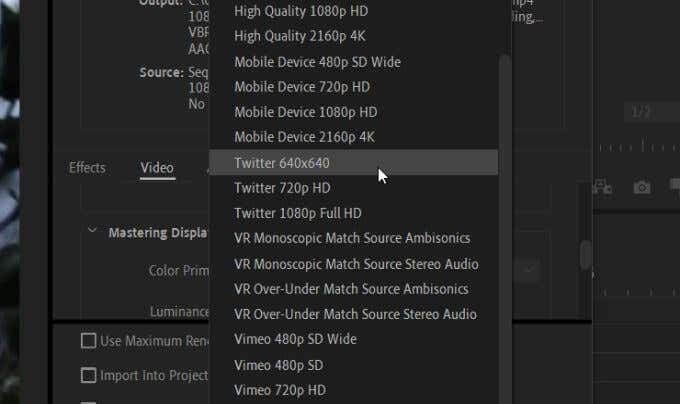
Vannak bizonyos korlátozások a Twitteren(Twitter) közzétett videók esetében, amelyek 1900 × 1200 felbontásúak, 40 képkocka/mp-es, 512 MB-os és 2:20 perces hosszúságúak.
A videó beállítása után módosítani kell a bitrátát:
Bitráta kódolás:(Bitrate encoding:) VBR, 2 menetes
Cél bitráta:(Target Bitrate:) 8
Maximális bitráta:(Maximum Bitrate:) 12

A videó feltöltését a Facebookhoz(Facebook) hasonlóan megteheti . Az Exportálási beállítások(Export Settings) alatt lépjen a Publish > Twitter elemre, és jelölje be a négyzetet. A Premiere(Premiere) -t össze kell kapcsolnia Twitter -fiókjával, majd közvetlenül közzéteheti rajta a videót. Csak győződjön meg arról, hogy a videóbeállítások pontosan olyanok, mint amilyennek szeretné őket, mielőtt exportálná és közzéteszi.
Videók exportálása a Premierről a YouTube-ra(Exporting Videos from Premiere to YouTube)
A legnépszerűbb videómegosztó oldal természetesen a YouTube . A webhely meglehetősen rugalmas abban, hogy mit tölthet fel a webhelyre, de van néhány ajánlott beállítás, amelyeket érdemes szem előtt tartani.
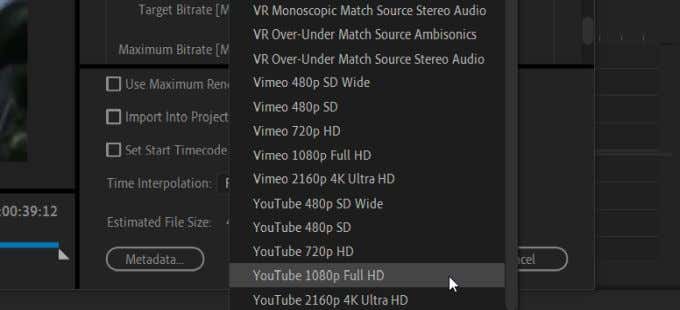
Öt előre beállított beállítással exportálhat a YouTube -ra . A projekttől függően érdemes lehet bizonyos szempontokat az Ön igényei szerint módosítani. A formátumot érdemes H.264 -re állítani , mert ez biztosítja a legjobb minőségű videót.
Ezenkívül módosítania kell a bitsebesség beállításait:
Bitráta kódolás:(Bitrate Encoding:) VBR 2 Pass
Cél bitráta:(Target Bitrate:) 8
Ezt követően exportálhatja és közzéteheti videóját. A Facebookhoz(Facebook) és a Twitterhez(Twitter) hasonlóan a videót automatikusan exportálhatja a Premiere szolgáltatásból a YouTube -ra . Az Exportálási beállítások(Export Settings) alatt lépjen a YouTube -ra , és jelölje be az ott található négyzetet. Ezután válassza a Bejelentkezés lehetőséget a (Sign In)YouTube - fiók és a Premiere összekapcsolásához .
Exportálás a Premiere Pro-ból a közösségi médiába(Exporting From Premiere Pro to Social Media)
Ha négyzet alakú videókat exportál, ezekkel a beállításokkal úgy kell módosítania a sorozatbeállításokat, hogy azok megfeleljenek az exportálási beállításoknak, így láthatja, hogyan fog kinézni az exportált videó szerkesztése közben(editing it) .

Ezt csináld meg:
- Lépjen az Új elem(New Item) elemre a Projektpanel(Project Panel) alatt , majd válassza a Sorozat(Sequence) lehetőséget .
- A Sequence Presets menüben lépjen a Digital SLR > 1080p > DSLR 1080p24 lehetőségre .
- Válassza a Beállítások(Settings ) panelt, és módosítsa a keretméretet 1080 (Frame Size)x 1080(1080 x 1080) -ra .
- Kattintson az OK gombra(OK) . Ezután módosíthatja ezeket a beállításokat, vagy áthelyezheti az előző sorozatot erre az újra, és alkalmazhatja a beállításokat.

Ha automatikusan exportál, az exportálás előtt győződjön meg arról, hogy a beállítások helyesek. Ha biztosra akar menni, először mindig exportálhatja a számítógépére, hogy megnézze, hogyan néz ki az exportált videó. Ezután töltse fel a videót a közösségi média fiókjába.
Related posts
Hogyan védheti meg szerzői joggal védett tartalmait a YouTube-on és más közösségi médiában
Kulcskockák hozzáadása az Adobe Premiere Pro programban
Címgrafika létrehozása az Adobe Premiere Pro programban
Hogyan tedd priváttá közösségimédia-fiókodat
Internet és közösségi oldalak függőség
Mi történik az online fiókokkal, amikor meghalsz: Digitális vagyonkezelés
Az Instagram és a WhatsApp összekapcsolása a Facebook oldallal
Hogyan lehetsz Pinterest-befolyásoló
Távolítsa el a harmadik felek hozzáférését az Instagramból, a LinkedInből és a Dropboxból
Álhír-webhelyek: Egyre nagyobb probléma és mit jelent ez a mai világban
Az 5 legjobb közösségimédia-alkalmazás Windows 10 rendszerhez a Microsoft Store-ban
Hogyan kereshet a Redditben a leghatékonyabb módon
Ismerje meg a Társadalmi tervezést – Védelem az emberi hackelés ellen
Online fiókok, jelenlét és identitás törlése
Az Instagram vagy a Snapchat beszerzése Windows PC-n
A Cold Turkey Distraction Blocker blokkolja az online zavaró tényezőket
Blokkolja az Instagram-hirdetéseket és a szponzorált tartalmakat a Filtergram segítségével
Blockchain alapú decentralizált közösségi hálózatok, ahol az Ön adatai birtokolják
Az Instagram történetek letöltése számítógépre vagy mobilra
Az Instagram tekercsek beállítása, rögzítése, szerkesztése és közzététele
